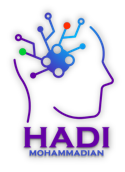مشاهده و چاپ DataFrame
در Pandas، روش های مختلفی برای مشاهده و چاپ DataFrame وجود دارد:
1. چاپ مستقیم:
Python
import pandas as pd
df = pd.DataFrame({"Name": ["Alice", "Bob", "Charlie"], "Age": [30, 25, 22], "Country": ["USA", "Canada", "USA"]})
print(df)
خروجی:
Name Age Country
0 Alice 30 USA
1 Bob 25 Canada
2 Charlie 22 USA
2. استفاده از head() و tail():
Python
print(df.head()) # نمایش 5 سطر اول
print(df.tail()) # نمایش 5 سطر آخر
3. استفاده از info():
Python
print(df.info()) # نمایش اطلاعات کلی DataFrame مانند تعداد سطرها، ستون ها، انواع داده ها و حافظه استفاده شده
4. استفاده از describe():
Python
print(df.describe()) # نمایش آمار توصیفی برای هر ستون عددی (مانند میانگین، انحراف معیار، حداقل، حداکثر)
5. قالب بندی خروجی:
- می توانید از گزینه
options.display.max_colwidthبرای تنظیم حداکثر عرض ستون ها استفاده کنید. - می توانید از گزینه
options.display.precisionبرای تنظیم تعداد ارقام اعشاری نمایش داده شده برای اعداد استفاده کنید. - می توانید از گزینه
options.display.float_formatبرای تعیین قالب نمایش اعداد اعشاری استفاده کنید.
6. ذخیره DataFrame در فایل CSV یا Excel:
Python
df.to_csv("data.csv") # ذخیره DataFrame در فایل CSV
df.to_excel("data.xlsx") # ذخیره DataFrame در فایل Excel
7. نمایش DataFrame در GUI:
- می توانید از
df.plot()برای رسم نمودارها و نمودارهای مختلف از ستون های DataFrame استفاده کنید. - می توانید از
df.show()برای نمایش DataFrame در یک رابط کاربری گرافیکی (GUI) تعاملی استفاده کنید.
نکات:
- می توانید از توابع Pandas مانند
locوilocبرای انتخاب زیرمجموعه ای از DataFrame برای مشاهده یا چاپ استفاده کنید. - می توانید از توابع Pandas مانند
fillna()وreplace()برای جایگزینی مقادیر گمشده یا نامعتبر قبل از مشاهده یا چاپ DataFrame استفاده کنید. - می توانید از کتابخانه های شخص ثالث مانند
PrettyPrintبرای قالب بندی خروجی DataFrame به روشی جذاب تر استفاده کنید.
با استفاده از روش های مختلف مشاهده و چاپ DataFrame، می توانید به طور موثر داده های خود را بررسی، تجزیه و تحلیل و به اشتراک بگذارید.